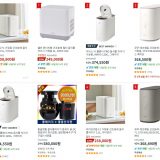컴퓨터 한글 안쳐질때 – ctfmon.exe 실행으로 해결
컴퓨터를 하는데 갑자기 한영전환이 안 되는 경우가 발생하는 경우가 있습니다. 재부팅을 하거나 메모장이나 웹 브라우저 주소창에 적으면 한글이 적어져 이런 곳에 적은 후 복사 붙여넣기를 이용하기도 합니다.
한글이 안쳐질때 근본적인 원인을 알면 쉽게 해결할 수 있습니다.
한글 입력기인 Ctfmon.exe 파일이 종료돼 한글이 안 써지는 것입니다. Ctfmon.exe 파일 실행방법과 재부팅 할 때마다 자동 실행되지 않는다면 어떻게 자동 실행을 할 수 있는지 알아보겠습니다.
Ctfmon.exe 실행하기
Ctfmon은 [C:\Windows\System32] 폴더에서 찾을 수 있습니다.

파일을 실행하면 다시 한글이 정상적으로 입력됩니다.
Ctfmon 부팅 시 자동실행
만약 부팅을 할 때마다 Ctfmon이 실행이 안 돼 계속 수동으로 실행해야 한다면 레지스트리를 등록해 자동으로 실행되게 만들어줄 수 있습니다.
실행 창(윈도우키 + R)을 열어 ‘regedit’을 입력해 레지스트리 편집기를 실행합니다.
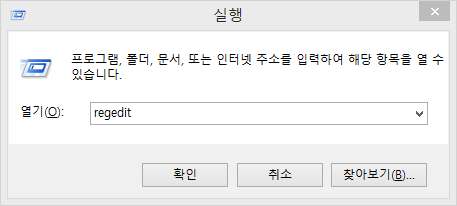
다음 경로로 이동합니다. 윈도우 시작 시 실행되는 프로그램들이 등록되어 있는 곳 입니다.
그리고 오른쪽 화면에 오른쪽 마우스를 클릭한 후 [새로 만들기 > 문자열 값]을 선택합니다. 새 값이 생성됩니다.

이제 ‘값 이름’과 ‘값 데이터’를 입력해야 합니다. 값 이름에는 새 값을 우클릭 후 이름 바꾸기로 ‘etfmon’을 입력하고, 값 데이터에는 우클릭 후 수정을 통해 ctfmon.exe의 파일 경로를 입력합니다.
일반적인 파일 경로는 [C:\Windows\System32] 입니다.
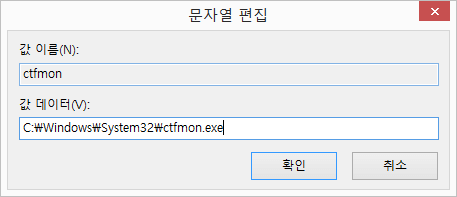
이제 자동실행 등록이 완료됐습니다. 다음 방법을 통해 정상적으로 등록되었는지 확인할 수 있습니다.
실행 창(윈도우키 + R)을 열어 ‘msconfig’를 입력한 후 시작프로그램 탭으로 이동합니다. 시작프로그램에 ctfmon이 등록된 것을 확인할 수 있습니다.
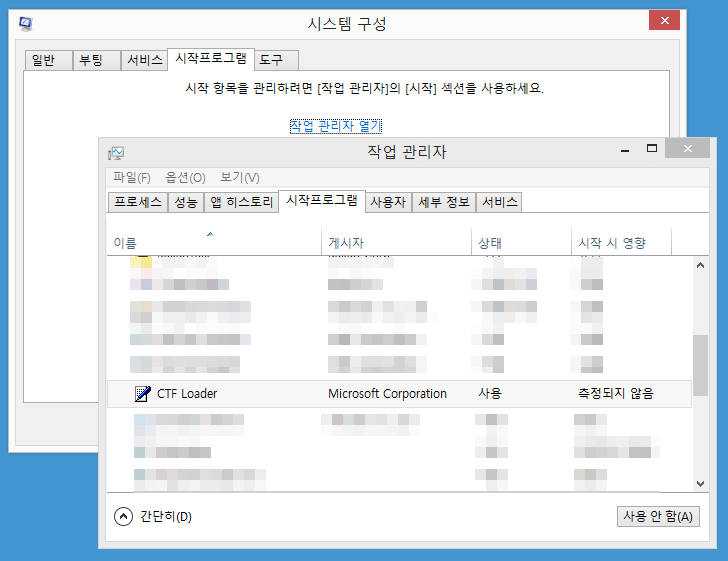
이제 한글이 잘 쳐지시나요? 이상 한글인 안써질때 ctfmon 실행 방법이었습니다.